win10自动锁屏时间在哪里设置 win10屏幕自动锁屏时间怎么设置
更新时间:2024-04-11 15:40:24作者:jkai
保护个人隐私是每个小伙伴在使用win10操作系统时都非常关心的问题。在离开电脑时,自动锁屏功能能够防止他人窥视你的私人信息,对此我们小伙伴就想要自己设置一下这个时间,那么win10自动锁屏时间在哪里设置呢?今天小编就给大家介绍一下win10屏幕自动锁屏时间怎么设置,快来学习一下吧。
解决方法:
1、右键点击桌面空白处,在打开的菜单项中,选择显示设置;
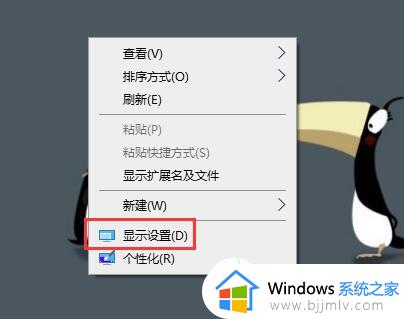
2、系统设置窗口中,点击左侧的电源和睡眠;
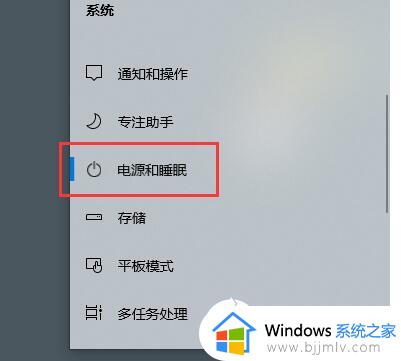
3、电源和睡眠下的屏幕,在接通电源的情况下,经过以下时间后关闭,点击这个下拉框;
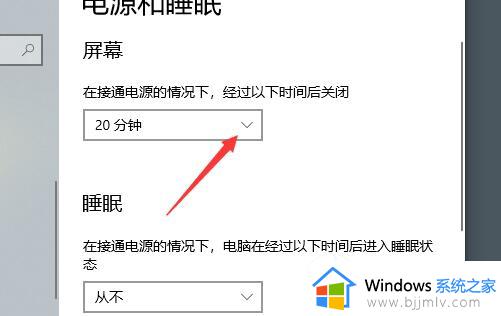
4、点开下拉框后,就可以对时间进行选择,大家只需要选择合适的锁屏时间进行设置即可;
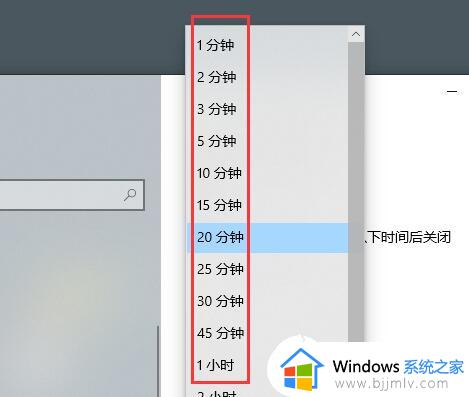
以上全部内容就是小编带给大家的win10屏幕自动锁屏时间设置方法详细内容分享啦,小伙伴们如果你们也不熟悉的话,可以参考上述的内容进行操作。
win10自动锁屏时间在哪里设置 win10屏幕自动锁屏时间怎么设置相关教程
- win10自动锁屏时间在哪里设置 win10怎样设置自动锁屏时间
- win10电脑锁屏时间怎么调长 win10自动锁屏时间怎么设置
- 电脑锁屏时间设置在哪里win10 电脑怎么设置锁屏时间win10
- win10延长锁屏时间设置方法 win10延长锁屏时间在哪里设置
- win10在哪里设置锁屏时间 win10如何修改锁屏时间
- win10怎样设置锁屏时间 win10哪里设置锁屏时间
- windows10如何设置锁屏时间 windows10设置锁屏时间在哪里
- win10锁定屏幕时间设置方法 win10电脑屏幕锁定时间怎样设置
- win10自动锁屏在哪里设置 win10如何设置电脑屏幕锁屏
- win10设置锁屏时间步骤 win10怎么设置锁屏时间
- win10如何看是否激活成功?怎么看win10是否激活状态
- win10怎么调语言设置 win10语言设置教程
- win10如何开启数据执行保护模式 win10怎么打开数据执行保护功能
- windows10怎么改文件属性 win10如何修改文件属性
- win10网络适配器驱动未检测到怎么办 win10未检测网络适配器的驱动程序处理方法
- win10的快速启动关闭设置方法 win10系统的快速启动怎么关闭
win10系统教程推荐
- 1 windows10怎么改名字 如何更改Windows10用户名
- 2 win10如何扩大c盘容量 win10怎么扩大c盘空间
- 3 windows10怎么改壁纸 更改win10桌面背景的步骤
- 4 win10显示扬声器未接入设备怎么办 win10电脑显示扬声器未接入处理方法
- 5 win10新建文件夹不见了怎么办 win10系统新建文件夹没有处理方法
- 6 windows10怎么不让电脑锁屏 win10系统如何彻底关掉自动锁屏
- 7 win10无线投屏搜索不到电视怎么办 win10无线投屏搜索不到电视如何处理
- 8 win10怎么备份磁盘的所有东西?win10如何备份磁盘文件数据
- 9 win10怎么把麦克风声音调大 win10如何把麦克风音量调大
- 10 win10看硬盘信息怎么查询 win10在哪里看硬盘信息
win10系统推荐